本文主要是介绍菜鸟学习系列 - Windows(华为2288H V5安装Win16驱动程序),希望对大家解决编程问题提供一定的参考价值,需要的开发者们随着小编来一起学习吧!
菜鸟学习系列 - Windows(华为2288H V5安装Win16驱动程序)
前言
我啥也不会,不要给我留言。谢谢
最后更新日期为 2023年7月18日。
华为2288H V5安装Win16驱动程序
太难了,态势感知使用的2288H V5服务器,剩下一台。我就直接装了一个HyperV。但是这个驱动,真是让我太难了~!
因为华为需要注册和认证,我帮大家下载了一个最新版。但是我后面肯定懒得更新了,哈哈哈~
链接:https://pan.baidu.com/s/18sFOL6puOGrPyBDhHhmQeg
提取码:zvfo
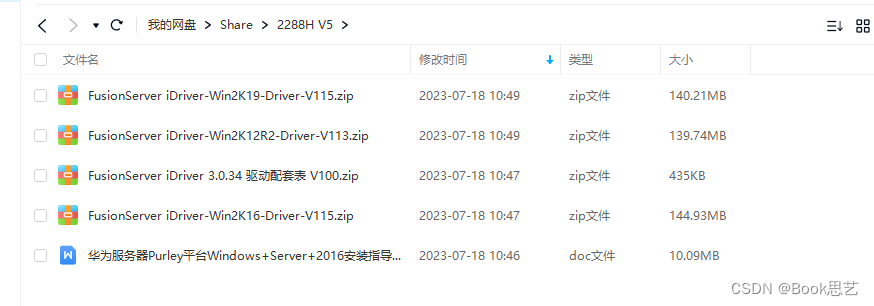
操作方法:
1、进入华为官网的FusionServer iDriver页面
链接:https://support.huawei.com/enterprise/zh/servers/fusionserver-idriver-pid-21588909/software/
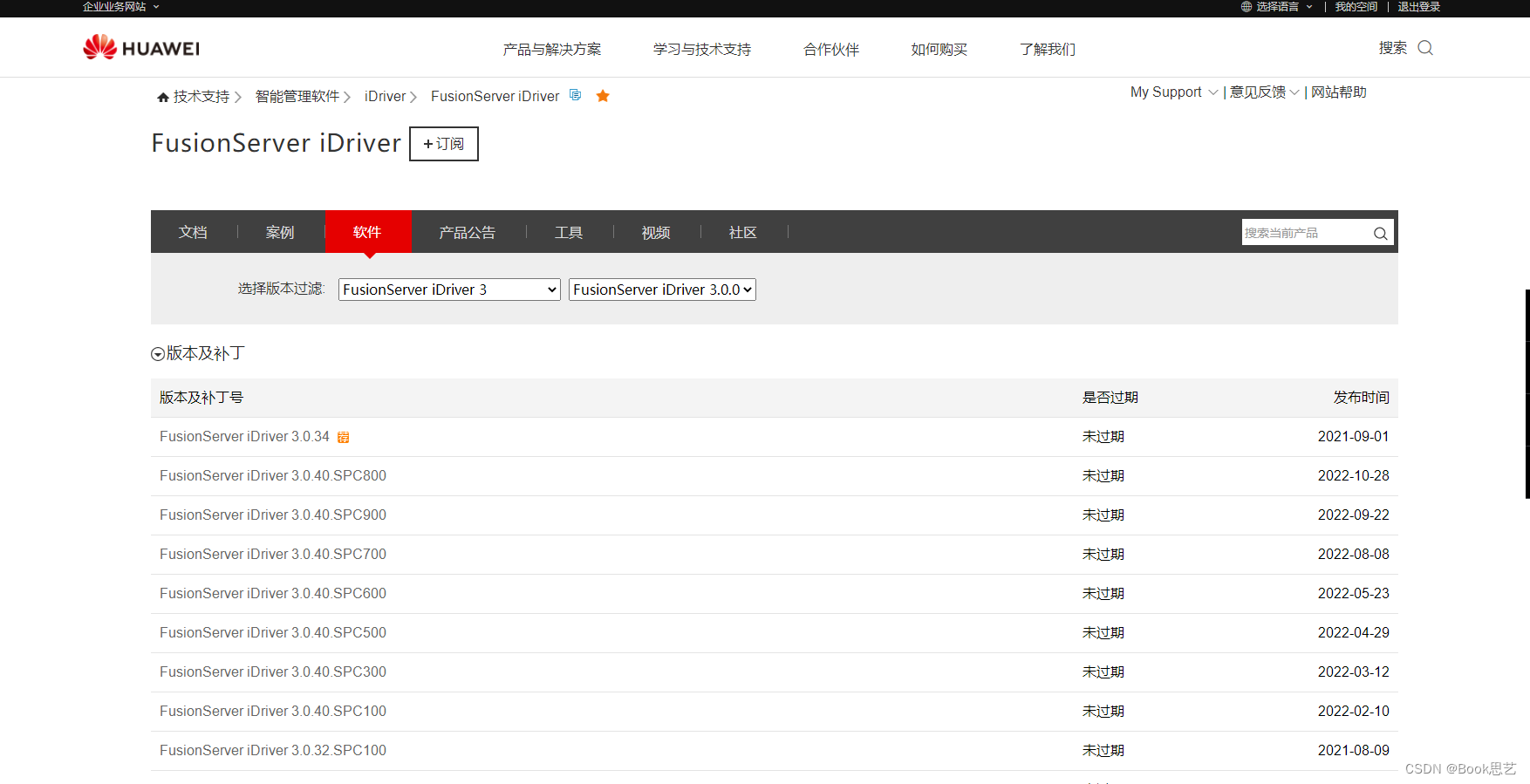
2、选择进入最新的软件版本
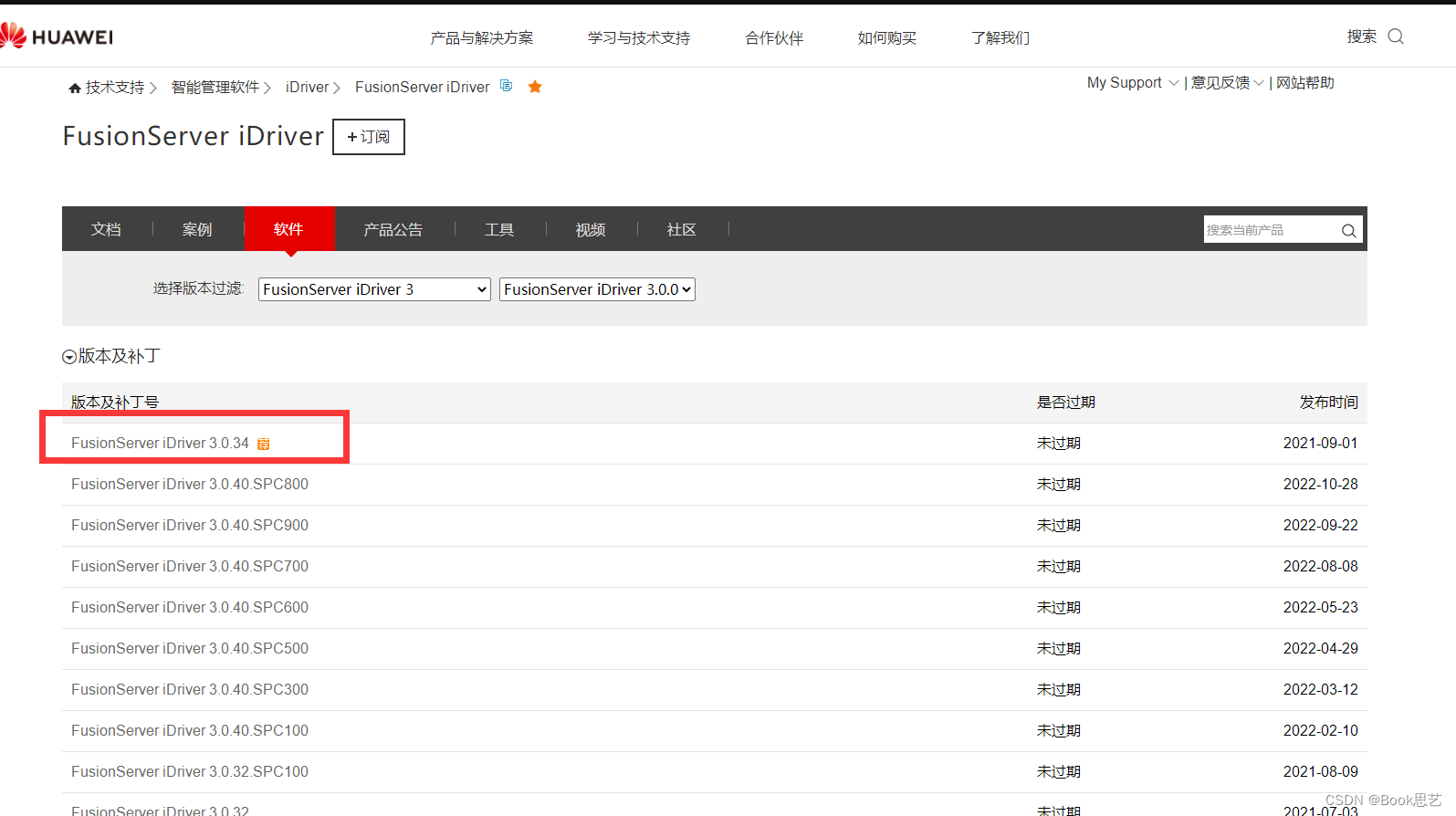
3、 在软件类型中勾选“Windows”
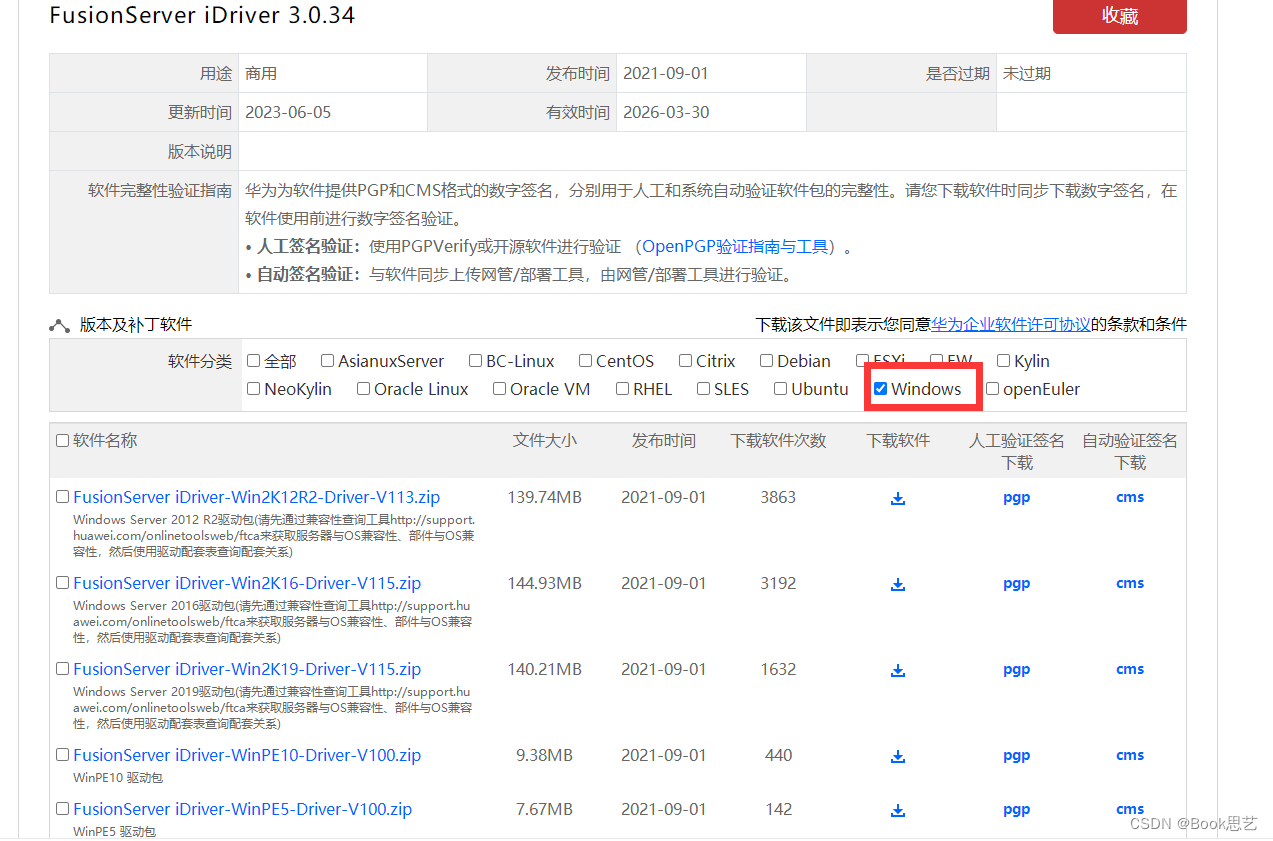
4、点击下载win2k16的驱动软件包,检验驱动软件包完整性。可分别获取软件数字证书和软
我这里是WinSer16D,我就直接下载了。
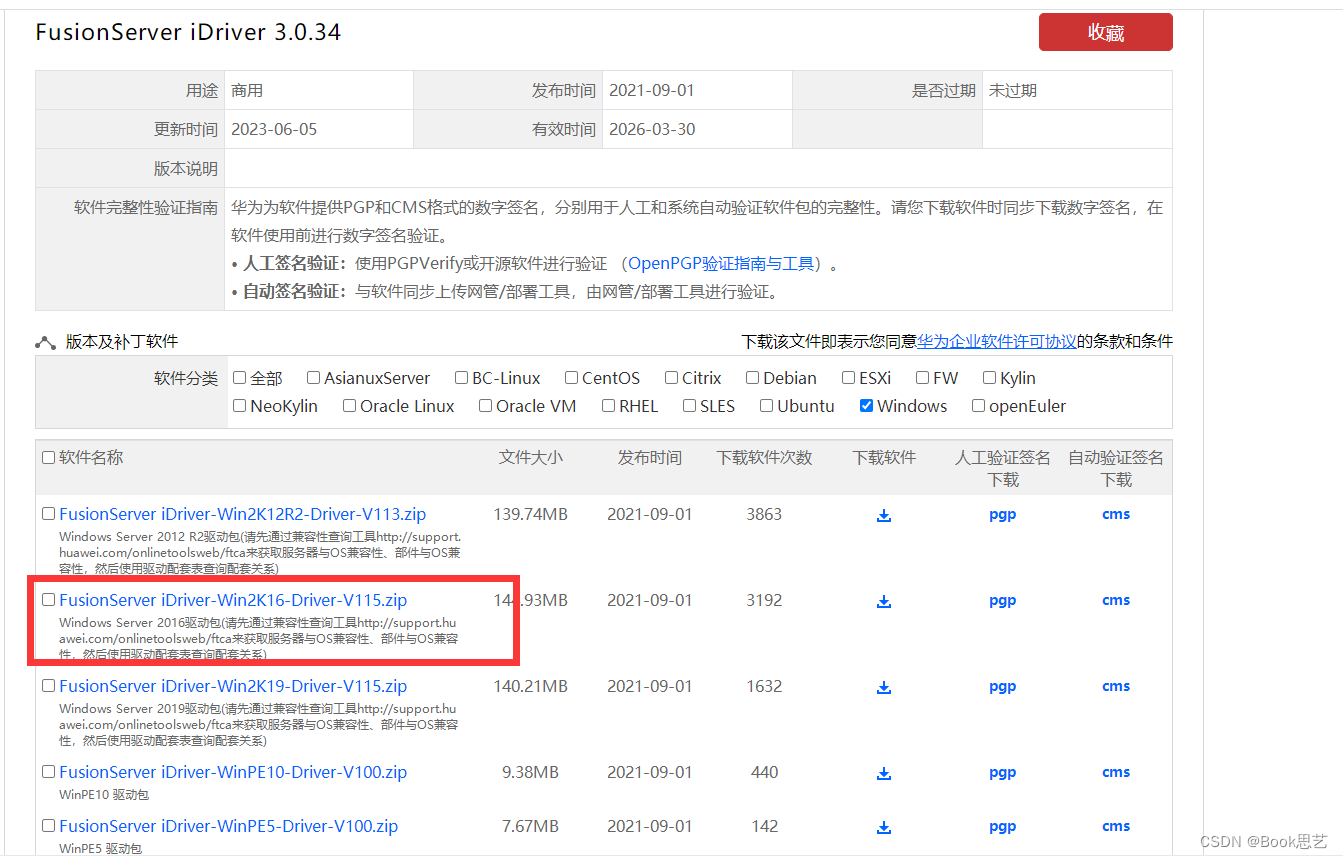
校验工具和校验方法请在如下链接中获取:软件数字签名(OpenPGP)验证工具。
5、在驱动软件包的同一下载页面,选择下载驱动配套表。
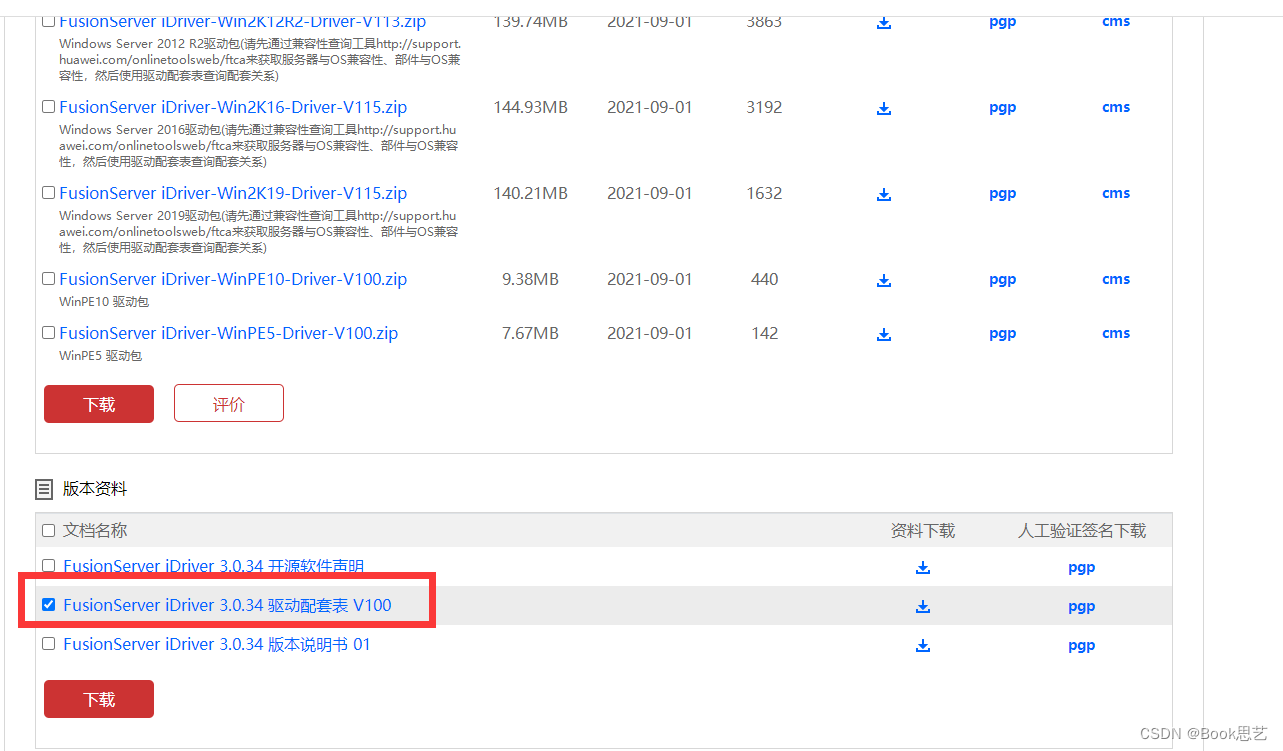
7、解压下载的win2k16驱动软件zip包,虚拟光驱挂载解压后的“onboard_driver_win2k16.iso”文件。
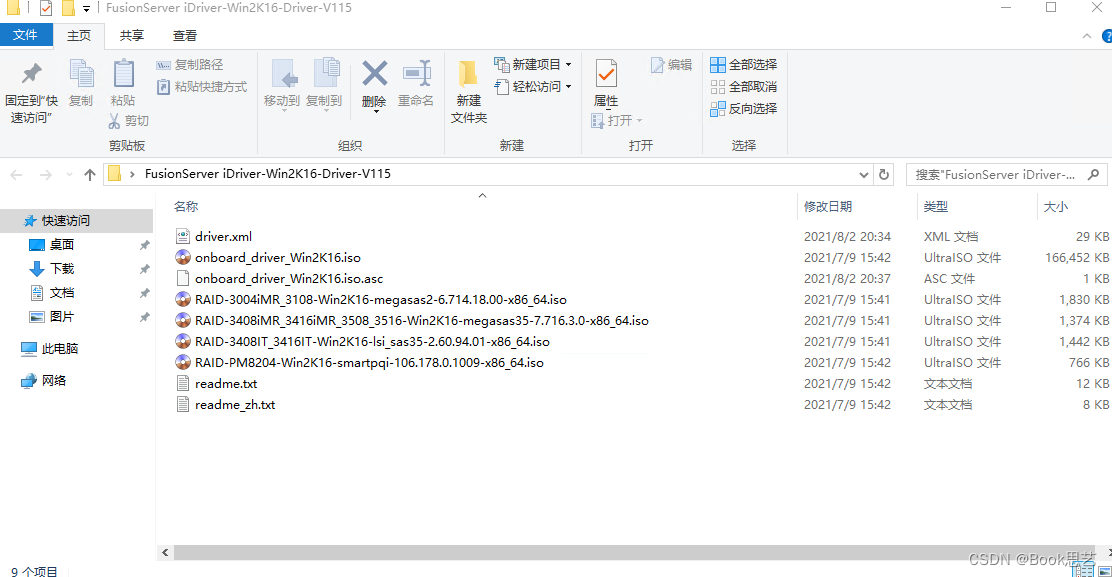
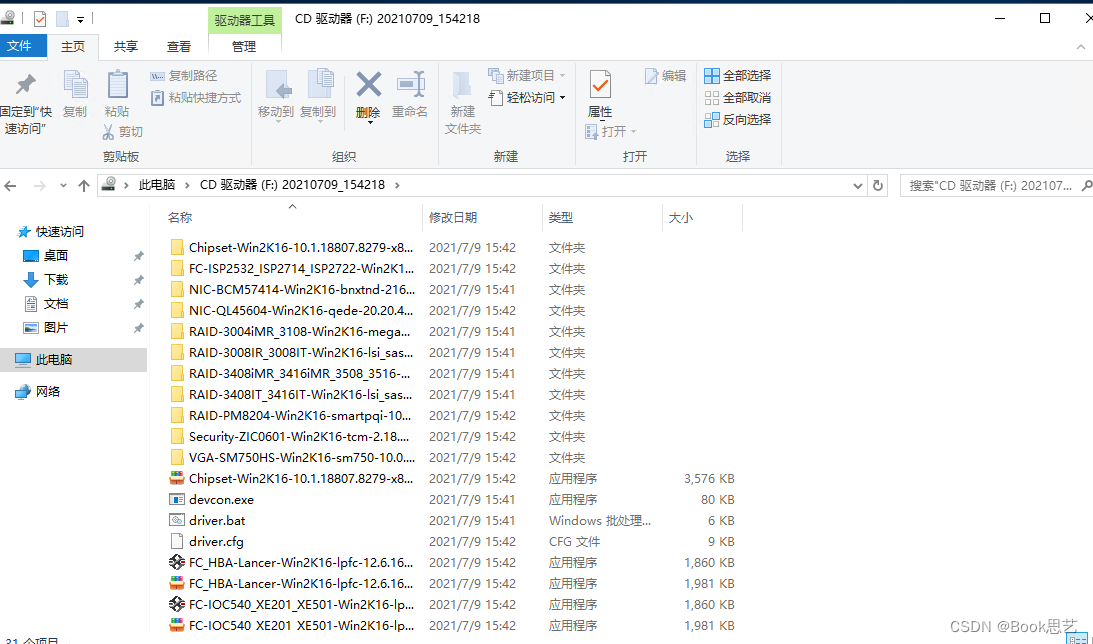
8、将虚拟光驱文件夹中的所有文件拷贝到“C:/iDriver”目录下,步骤 7在系统搜索框中输入cmd,按“Enter”打开系统命令行。
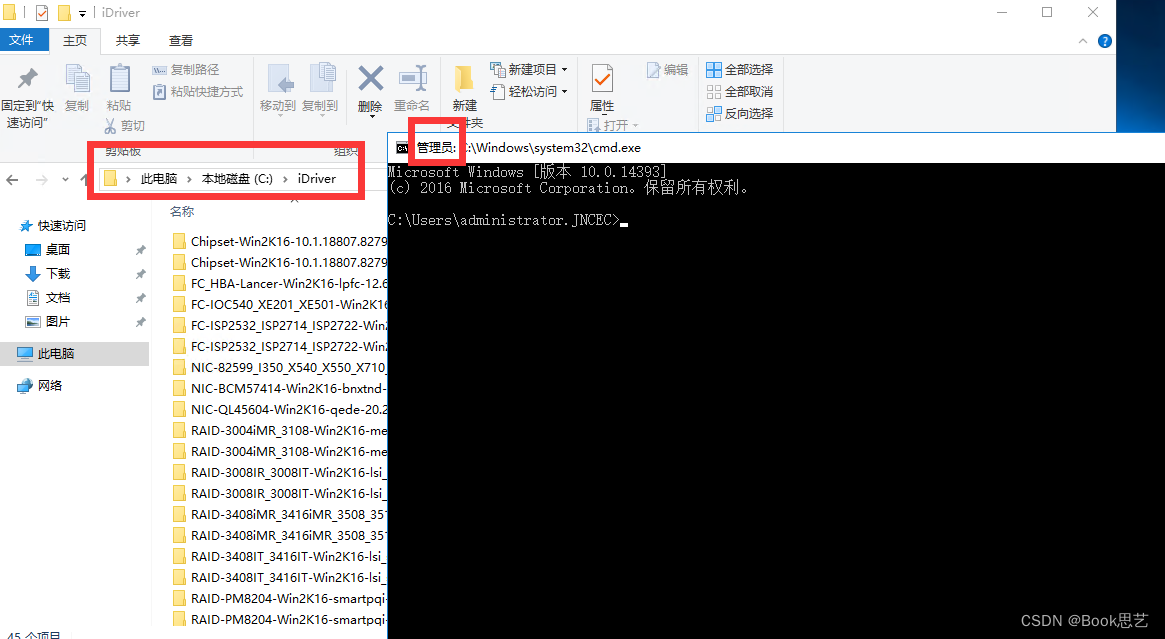
9、执行以下命令进入驱动文件夹
cd C:/iDriver
10、关闭 “Server Manager”程序,步骤 10执行以下命令安装所有驱动程序。
install.bat install "all"
如果仅需要安装部分驱动,请将参数“all”修改为需要安装的驱动的文件名称,如命令install.bat install “be3_iscsi_11.1.185.0-23_silence.exe,3108_win2k16_x86_64_6.712.13.00_silence.exe”,不同驱动程序之间用“,”分开。
11、安装完成后,显示信息如下。
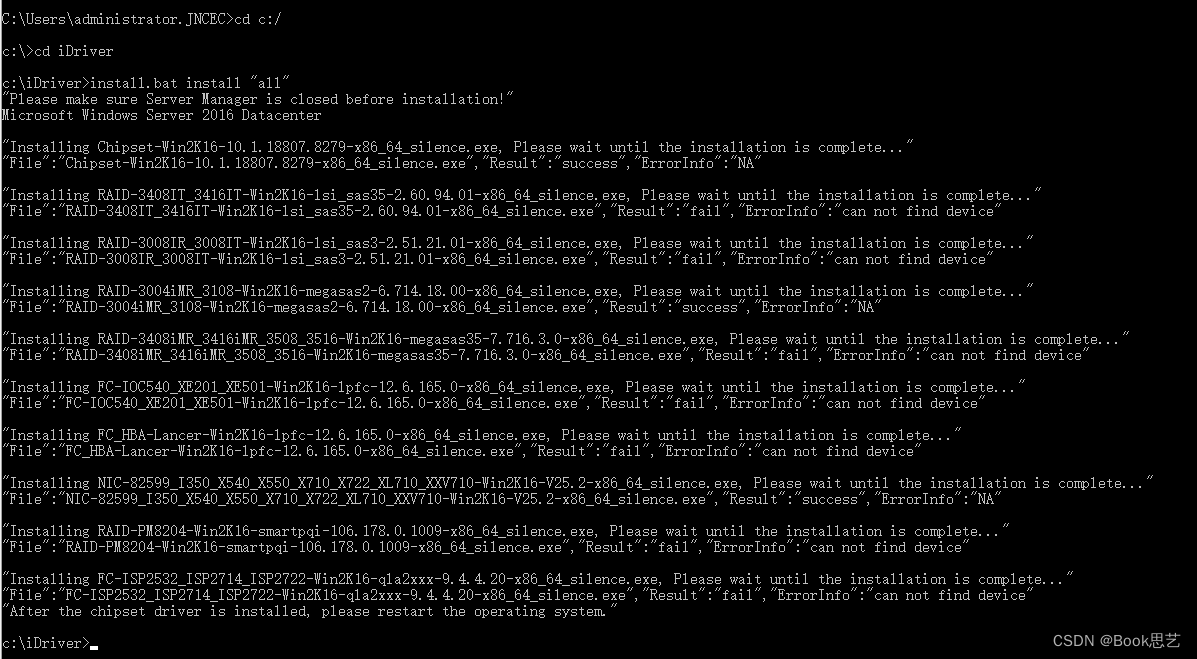
"Result"显示为"succes"时表示驱动安装成功。
“Result”:“success”,“ErrorInfo”:“NA”
"Result"显示为"fail",“ErrorInfo"信息显示如下,表示服务器上不存在该驱动设备,请参考服务器用户指南安装对应的设备。
“Result”:“fail”,“ErrorInfo”:“can not find device 2208 raid card”
"Result"显示为"fail”,"ErrorInfo"信息显示如下,表示该驱动包不存在,请参考2.2 下载驱动软件包和驱动配套表下载配套的驱动安装包。
“Result”:“fail”,“ErrorInfo”:“can not find the installation of driver XXX”
更多说明请参考“FusionServer iDriver”中的Readme文件。
12、升级完成后,重启服务器
总结
没啥好总结的,反正菜鸡的学习之旅。如果有问题,请大佬赐教!
欢迎转载,请注明文章出处:https://blog.csdn.net/qq_22961571。百度和各类采集站皆不可信,搜索请谨慎鉴别。技术类文章一般都有时效性,本人习惯不定期对自己的博文进行修正和更新,因此请访问出处以查看本文的最新版本。
a
这篇关于菜鸟学习系列 - Windows(华为2288H V5安装Win16驱动程序)的文章就介绍到这儿,希望我们推荐的文章对编程师们有所帮助!







